Philips SA1MUS04, SA1MUS08, SA1MUS16, SA1MUS32 User Manual [da]

Register your product and get support at
www.philips.com/welcome
SA1MUS04
SA1MUS08
SA1MUS16
SA1MUS32
DA Brugervejledning

Indholdsfortegnelse
1 Vigtige sikkerhedsoplysninger 3
Generel vedligeholdelse 3
Genbrug af produktet 5
2 Din nye MUSE 7
Hvad er der i kassen 7
3 Sådan kommer du i gang 8
Oversigt over knapper og tilslutninger 8
Oversigt over hovedmenuen 8
Installer software 9
Tilslut og oplad 9
Tilslut MUSE til en computer 9
Vent, mens MUSE oplades 9
Angivelse af batteriniveau 10
Indikator for batteriniveau 10
Afbryd MUSE på en sikker måde 10
Tænd for MUSE, og sluk den igen 10
Automatisk standby og nedlukning 10
4 Brug din MUSE til at transportere
ler 11
5 Napster Player (kun tilgængelig i
Storbritannien og Tyskland) 12
Aktiver/deaktiver en PC til Napster 12
Overfør musik til MUSE 12
6 Musik 14
Afspilning af musik 14
Reducer baggrundsstøj 14
Find din musik 14
Slet musiknumre 15
7 Windows Media Player 11
(WMP11) 16
Installer Windows Media Player 11
(WMP11) 16
Overfør musik- og billedler til
biblioteket WMP11 16
Skift mellem musik- og billedbiblioteket i
WMP og MUSE 17
Overførsel af sange fra en CD 17
Køb musik online 18
Synkroniser dit Windows Media-indhold
til MUSE 18
Kongurer MUSE til WMP11 18
Skift mellem automatisk og manuel
synkronisering 19
Vælg og prioriter, hvad der skal
synkroniseres automatisk 19
Valg af ler og afspilningslister til
manuel synkronisering 20
Kopier ler fra MUSE til din computer 21
WMP11-afspilningslister 21
Opret en almindelig afspilningsliste 21
Opret en automatisk
afspilningsliste 21
Rediger afspilningsliste 22
Overfør afspilningslister til din
MUSE 22
Søg efter musik- eller billedler med
WMP11 22
Slet ler og afspilningslister fra WMP11-
biblioteket 23
Slet ler og afspilningslister fra din
MUSE 23
Rediger oplysninger om musiknumre
med WMP11 23
Formater MUSE med WMP11 24
8 Playlists 25
Tilføj musikspor til en afspilningsliste 25
Afspil musikspor fra en afspilningsliste 25
Opret en “afspilningsliste på farten” 25
Fjern musikspor fra en afspilningsliste 25
Slet en afspilningsliste 25
9 Audiobooks 26
Tilføj lydbøger til MUSE 26
Knapper til lydbøger 26
Valg af lydbog efter bogtitel 26
Juster lydbogens afspilningshastighed 27
Tilføjelse af bogmærke i en lydbog 27
Find et bogmærke i en lydbog 27
Sletning af et bogmærke i en lydbog 27
Dansk
DA
1

10 BBC iPlayer (kun tilgængelig i
Storbritannien) 28
11 Video 30
Download, konverter og overfør
videoer 30
Afspil videoer 30
Slet videoer 30
12 Billeder 31
Se billeder 31
Se diasshow 31
Overfør billeder til MUSE 31
Slet billeder 31
13 Radio 32
Lyt til FM-radio 32
Automatisk indstilling af forudindstillet
radiostation 32
Find en radiostation manuelt 32
Afspilning af en forudindstillet
radiostation 32
14 Optagelser 33
Optag fra FM radio 33
Optag lyd/stemmer 33
Lyt til FM-optagelser 33
Lyt til optagelser af stemme/lyd 34
Overfør optagelserne til en computer 34
Slet optagelser 34
19 Ordliste 42
15 Indstillinger 35
16 Opdater MUSE 38
Kontroller/opdater rmwaren manuelt 38
17 Fejlnding 39
18 Tekniske data 40
Systemkrav 41
Understøttede musiklformater 41
Understøttede videolformater 41
Understøttede billedlformater 41
Understøttede lydbogsformater 41
2
DA
Har du brug for hjælp?
Besøg
www.philips.com/welcome
hvor du nder et komplet udvalg af
støttemateriale som f.eks. brugervejledningen,
de seneste softwareopdateringer og svar på
ofte stillede spørgsmål.

1 Vigtige sikker-
Høresikkerhed
hedsoplysninger
Generel vedligeholdelse
Advarsel
Sådan undgås beskadigelse eller funktionsfejl: •
Udsæt ikke produktet for ekstrem varme fra •
varmeapparater eller direkte sollys.
Tab ikke produktet, og sørg for, at der ikke
•
falder ting ned på afspilleren.
Undgå at nedsænke produktet i vand. Udsæt
•
ikke hovedtelefonstikket eller batterirummet
for vand, da det kan medføre stor skade.
Tændte mobiltelefoner i nærheden kan
•
forårsage inter ferens.
Sikkerhedskopier dine ler. Sørg altid for at
•
gemme de originale ler, du har downloadet til
enheden. Philips hæfter ikke for nogen form for
datatab i tilfælde af, at produktet beskadiges
eller bliver ulæseligt.
Administrer (overfør, slet osv.) kun dine
•
musik ler med den medfølgende software for
at undgå problemer.
Anvend ikke rengøringsmidler, der indeholder
•
alkohol, ammoniak, benzen eller slibemidler, da
disse stoffer kan beskadige produktet.
Om drifts- og opbevaringstemperaturer
Brug kun enheden på steder, hvor •
temperaturen konstant ligger mellem 0
og 35 ºC
Opbevar kun enheden på steder, hvor •
temperaturen konstant ligger mellem -20
og 45 ºC
Batteriets levetid kan forkor tes under •
forhold med lave temperaturer.
Reservedele/tilbehør:
Besøg www.philips.com/support for at bestille
reservedele/tilbehør.
Lyt ved moderat lydstyrke:
Brug af hovedtelefoner ved høj lydstyrke kan
give høreskader. Dette produkt kan frembringe
lyd med så høje decibelværdier, at det kan
forårsage høreskader for en normalt hørende
person, også selv om det kun foregår i mindre
end et minut. De høje decibelværdier har
til formål at imødekomme de personer, der
allerede lider af nedsat hørelse.
Lyd kan snyde. Efter et stykke tid vil dine ører
vænne sig til høj lyd og tilpasse sig en mere
kraftig lydstyrke. Så det, der efter længere tids
lytning forekommer normalt, kan faktisk være
meget højt og skadeligt for hørelsen. For at sikre
dig imod dette skal du indstille lydstyrken på
et sikkert niveau, før din hørelse vænner sig til
niveauet, og undlade at skrue op.
Sådan indstilles lydstyrken til et fornuftigt niveau:
Indstil lydstyrken til et lavt niveau.
Øg langsomt lydstyrken, indtil du kan høre lyden
klart og behageligt uden forvrængning.
Undlad at lytte i for lange perioder ad gangen:
For lang tids udsættelse for lydpåvirkning, selv
ved et fornuftigt niveau, kan også forårsage
hørenedsættelse.
Sørg for, at du anvender apparatet med måde,
og hold passende pauser.
Overhold følgende retningslinjer, når du
anvender dine hovedtelefoner.
Lyt ved en fornuftig lydstyrke i kortere tidsrum.
Vær omhyggelig med ikke at justere på
lydstyrken undervejs, efterhånden som din
hørelse tilpasser sig lydniveauet.
Undlad at skrue så højt op for lyden, at du ikke
kan høre, hvad der foregår omkring dig.
Du bør være ekstra forsigtig eller slukke
midlertidigt i potentielt farlige situationer.
Brug ikke hovedtelefoner under kørsel af et
motoriseret køretøj, på cykel, på skateboard etc.
Det kan skabe en farlig traksituation, og mange
steder er det ulovligt.
Baggrundsstøjniveauer og aktiv støjreduktion
Dansk
DA
3

Et støjende miljø kan forringe dit velbendende
og øge stressniveauet markant. Aktiv
støjreduktionsteknologi gør det muligt for
lytteren markant at reducere lavfrekvente lyde
og dermed bidrage til reduktion af stress.
Før alle fordelene ved den aktive
støjreduktionsfunktion i MUSE kan opnås, skal
de specielle medfølgende øretelefoner bruges,
og ørepropperne bæres korrekt:
Bemærk
Det er vigtigt, at lytteren forbliver •
agtpågivende og opmærksom på sine
omgivelser.
Ændringer
Ændringer, der ikke er godkendt af producenten,
kan medføre, at brugerens ret til at benytte
produktet bortfalder.
Oplysninger om ophavsret
Alle andre mærker og produktnavne er
varemærker tilhørende deres respektive
virksomheder eller organisationer.
Uautoriseret reproduktion og distribution af
internet/CD-indspilninger er en overtrædelse
af lovgivningen om ophavsret og internationale
aftaler.
Fremstilling af uautoriserede kopier med
ophavsretligt beskyttet materiale, inkl.
computerprogrammer, ler, udsendelser
og lydoptagelser, kan være en krænkelse af
ophavsretten og kan udgøre en lovovertrædelse.
Dette udstyr bør ikke bruges til sådanne formål.
Windows Media og Windows-logoet er
registrerede varemærker tilhørende Microsoft
Corporation i USA og/eller andre lande.
Vær ansvarlig! Respekter ophavsrettigheder.
De ørepropper, der medfølger til
øretelefonerne, isættes i ørerne. Tæt pasform
hjælper med at blokere for forstyrrende,
eksterne lyde og forbedrer den støjreducerende
effekt. De syntetiske ørepropbetræk på de
medfølgende øretelefoner er konstrueret til at
passe i de este ører. Den maksimale komfort
opnås ved at udskifte ørepropbetrækkene til
den form/størrelse, der passer bedst til dit øre.
(3 forskellige typer følger med produktet).
4
DA
Philips respekterer andres ophavsrettigheder,
og vi anmoder vores brugere om at gøre det
samme.
Multimedieindhold på internettet kan være lavet
og/eller distribueret uden den oprindelige ejer
af ophavsrettens tilladelse.
Kopiering eller distribution af uautoriseret
indhold kan være i strid med love om ophavsret
i adskillige lande, herunder dit eget.
Overholdelse af ophavsretslovgivning er og
bliver dit ansvar.

Optagelse og overførsel til din afspiller af
streamet video downloadet til din computer
er kun tilladt med public domain-indhold eller
indhold, der er korrekt licenseret. Du må kun
bruge sådant indhold til privat, ikke-kommerciel
brug, og du skal respektere eventuelle
medfølgende instruktioner om ophavsret
fra ejeren af ophavsrettighederne. Sådanne
instruktioner kan oplyse, at der ikke må tages
ere kopier. Streamet video kan indeholde
kopibeskyttelsesteknologi, der forhindrer
yderligere kopiering. I sådanne situationer virker
optagefunktionen ikke, og en meddelelse vil
gøre dig opmærksom på dette.
Dataregistrering
Philips er stærkt engageret i at forbedre
kvaliteten af dit produkt og sikre en endnu
bedre Philips-brugeroplevelse. Med henblik
på kortlægning af brugsprolen på denne
enhed registrerer enheden oplysninger/data i
enhedens permanente hukommelse. Disse data
benyttes til at identicere og påvise eventuelle
fejl eller problemer, du som bruger kan komme
ud for under brugen af enheden. De lagrede
data vil f.eks. være varigheden af afspilningen i
musiktilstand, varigheden af afspilningen i tunertilstand, hvor ofte batteriniveauet har været
lavt osv. De lagrede data afslører ingenting om
indhold, de på enheden benyttede medier
eller kilden til downloadede ler. Dataene,
der lagres i enheden, udlæses og benyttes
KUN, hvis brugeren returnerer enheden til
et Philips-servicecenter og KUN med henblik
på at forenkle fejlsøgning og forebygge fejl.
De registrerede data gøres tilgængelige for
brugeren på dennes umiddelbare anmodning.
Genbrug af produktet
Dit produkt er udviklet og fremstillet i
materialer og komponenter af høj kvalitet, som
kan genbruges.
Når et produkt bærer et affaldsspandssymbol
med et kryds på, betyder det, at produktet er
underlagt det europæiske direktiv 2002/96/EC:
Dansk
Bortskaf aldrig produktet sammen med andet
husholdningsaffald. Sørg for at kende de lokale
regler om separat indsamling af elektriske og
elektroniske produkter. Korrekt bortskaffelse
af udtjente produkter er med til at forhindre
negativ påvirkning af miljøet og menneskers
helbred.
Advarsel
Fjernelse af det indbyggede batteri gør •
garantien ugyldig og kan ødelægge produktet.
Følgende instruktioner handler om
bortskaffelse, når produktet engang kasseres.
Dit produkt indeholder et indbygget,
genopladeligt batteri, som er omfattet af
EU-direktivet 2006/66/EC, og som ikke
må bortskaffes sammen med almindeligt
husholdningsaffald.
For at sikre dit produkts funktionalitet og
sikkerhed skal du altid tage det med til et
ofcielt indsamlingssted eller servicecenter, hvor
uddannet personale kan fjerne eller udskifte
batteriet som vist:
DA
5
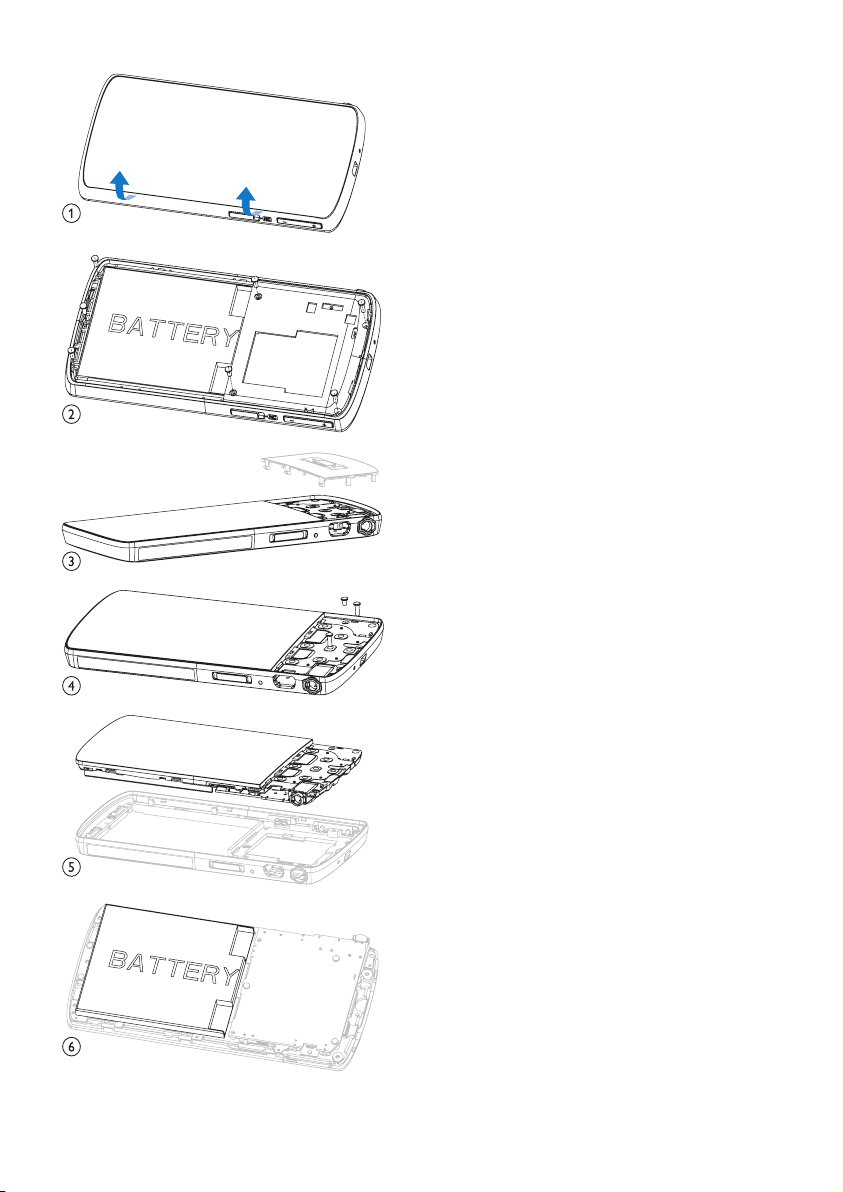
Sørg for at kende de lokale regler om separat
indsamling af batterier. Korrekt bortskaffelse
af batterier er med til at forhindre negativ
påvirkning af miljøet og menneskers helbred.
Bemærkning til brugere i EU
Dette produkt overholder EU’s krav om
radiointerferens.
6
DA
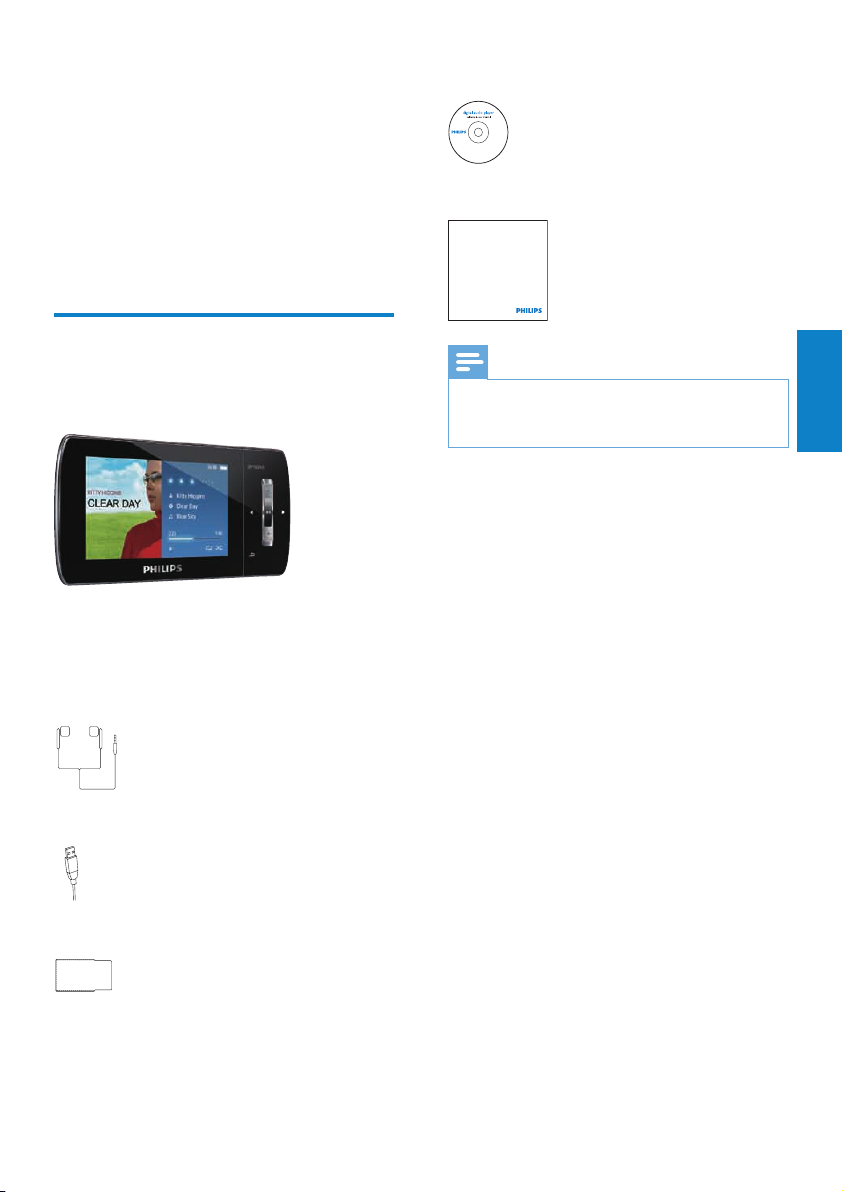
Philips GoGear audio player
Quick start guide
2 Din nye MUSE
CD-ROM
MUSE giver dig mulighed for at
se videoler•
afspille ler af typen MP3, ubesky ttet •
WMA samt ubeskyttet AAC (M4A)
lytte til FM-radio•
oprette optagelser•
Hvad er der i kassen
Kontroller, at du har modtaget følgende:
Afspiller
Øretelefoner
Lynvejledning
Bemærk
Billederne er kun til reference. Philips •
forbeholder sig retten til at ændre farve/design
uden varsel.
Dansk
USB-kabel
Etui
DA
7

3 Sådan kommer
du i gang
Oversigt over knapper og tilslutninger
a
NC dias: aktiver/deaktiver aktiv
b
/ tryk: rul op/ned
c
VOL tryk: øg/sænk lydstyrken
d
OPTIONS se tilgængelige muligheder
e
/ tryk: gå til næste/forrige
f
MIC mikrofon
g
h
i
j
k
RESET tryk: nulstil MUSE
l
/ skub og hold: tænd/sluk for
m
skærm
støjreduktion
tryk og hold nede: rul hurtigt
op/ned
tryk og hold nede: øg/sænk
hurtigt
tryk og hold nede: rul hurtigt
tilbage/frem
tryk: afspil/pause/bekræft
tryk: et niveau tilbage
tryk og hold nede: tilbage til
hovedmenuen
hovedtelefonstik
USB-forbindelsesstik
MUSE
Advarsel
Det kan give varige høreskader at lytte til høje •
lydstyrker i mere end et kort øjeblik.
Du kan indstille lydstyrkeniveauet på MUSE til
at begrænse det maksimale lydstyrkeoutput.
1 I hovedmenuen skal du vælge
[Indstill.]>[Lydindstillinger] >
[Lydstyrkegrænse].
2 Tryk på knapperne til lydstyrke / for
at indstille styrken.
3 Tryk på for at bekræfte.
Når du har indstillet en »
lydstyrkegrænse, kan MUSE ikke
længere overskride den indstillede
lydstyrke, heller ikke selv om du trykker
på lydstyrke
Den maksimale lydstyrke kan aktiveres igen:
-knappen.
1 Vælg [Indstill.] > [Lydindstillinger]
>[Lydstyrkegrænse].
2 Indstil grænsen til maksimal lydstyrke.
3 Tryk på for at bekræfte.
Oversigt over hovedmenuen
Menu Funktion Til
Musik afspil musiknumre
Video afspil videoer
Billeder se billeder
FM-radio lytte til FM-radio
Optagelse opret eller lyt til
optagelser
Mappevisning se ler i mapper
Tekstlæser læs tekstler
Indstillinger tilpas
indstillingerne på
MUSE
Nu afspilles vis den aktuelle
afspilningsskærm
8
DA

Installer software
Tilslut og oplad
MUSE leveres med følgende software:
• Philips Device Manager (hjælper med at
hente rmwareopdateringer til MUSE)
• Media Converter til Philips (hjælper med
at konver tere og over føre videoler til
MUSE)
• Windows Media Player(hjælper med
at konver tere og overføre musik- og
billedler til MUSE)
• Napster-afspiller (hjælper med at
konver tere og overføre musikler til
MUSE)
Vigtigt:
Husk at installere softwaren på den
medfølgende CD-ROM til overførsel af musik
og/eller video.
Vigtigt: Før du installerer softwaren, skal
du kontrollere, om din computer opfylder
kravene (se afsnittet Systemkrav i denne
brugervejledning).
1 Slut MUSE til din computer.
2 Indsæt den CD, der følger med MUSE, i
computerens CD-ROM-drev.
3 Følg instruktionerne på skærmen for at
udføre installationen af softwaren.
Hvis installationsprogrammet ikke star ter
automatisk:
1 Gennemse CD’ens indhold med
Windows Explorer.
2 Dobbeltklik på len, der ender på ‘.exe’.
MUSE har et indbygget batteri, der kan
genoplades via USB-porten i en computer
(USB-kabel medfølger).
Bemærk
Når du slutter MUSE til en computer, bliver du •
hurtigt bedt om at vælge:
• [Oplad og overfør] eller [Oplad og afspil].
MUSE anvendes automatisk
• [Oplad og
over før], hvis der ikke foretages noget valg.
Bemærk
Første gang du bruger MUSE, skal du lade den •
oplade i tre timer.
Opladningsanimationen stopper, og ikonet
•
vises, når opladningsprocessen er fuldført.
Tilslut MUSE til en computer
1 Tilslut USB-stikket på det medfølgende
USB-kabel til en ledig USB-port på
computeren.
2 Tilslut det lille USB-stik på USB-kablet til
det lille USB-stik på MUSE.
3 Tænd for computeren.
MUSE oplades. »
Vent, mens MUSE oplades
Du kan få vist og afspillet dit indhold, mens
MUSE oplades:
1 Slut MUSE til PC’en.
2 Når du bliver bedt om at vælge PC-
tilslutningspræference, skal du vælge
[Oplad og afspil].
MUSE oplades, og du kan betjene »
kontrollerne som normalt.
Dansk
Bemærk
Hvis der ikke foretages noget valg inden for •
nogle få øjeblikke, vælger MUSE automatisk
valgmuligheden [Oplad og overfør].
DA
9

Angivelse af batteriniveau
Displayet angiver batteristatus som følger:
100 % 75 % 50 % 25 % 0 %
Tænd for MUSE, og sluk den igen
Skub og hold nede i ca. to sekunder for
1
at skifte mellem tændt og slukket.
En blinkende batteriskærm angiver, at »
batteriet er lavt. Afspilleren gemmer
alle indstillinger og slukkes inden for 60
sekunder.
Indikator for batteriniveau
Bemærk
Genopladelige batterier har et begrænset antal •
opladningscyklusser. Batterilevetid og antal
opladningscyklusser varierer i forhold til brug
og indstillinger.
Opladningsanimationen stopper, og
• -ikonet
vises, når opladningsprocessen er færdig.
Tip
Du kan spare batteristrøm og øge •
spilletiden på MUSE: Gå til Indstillinger
> Displayindstillinger, og indstil Timer til
baggrundslys til den korteste tidsindstilling.
Afbryd MUSE på en sikker måde
For at undgå datatab skal du frakoble MUSE
fra computeren således:
1 Luk alle programmer, der arbejder
sammen med MUSE, på computeren.
2 Klik på på proceslinjen på computeren.
3 Vent på bekræftelsen af, at MUSE kan
fjernes på sikker vis, tag derefter MUSE
ud af USB-porten.
Automatisk standby og nedlukning
MUSE har en automatisk standby- og
nedlukningsfunktion, der kan spare
batteristrøm.
Efter 10 minutter i inaktiv tilstand (ingen musik
afspilles, der bliver ikke trykket på en knap)
slukker MUSE.
1 Skub og hold nede i ca. 2 sekunder for
at tænde for MUSE igen.
MUSE har en lås, som forhindrer utilsigtet
aktivering af funktioner.
1 Flyt skyderen til positionen for at låse
knapperne under afspilningen.
Alle knapper med undtagelse af »
lydstyrketasterne er låst, og der vises et
låseikon på skærmen.
2 Du kan låse knapperne op igen ved at
ytte skyderen ind på midten.
10
DA
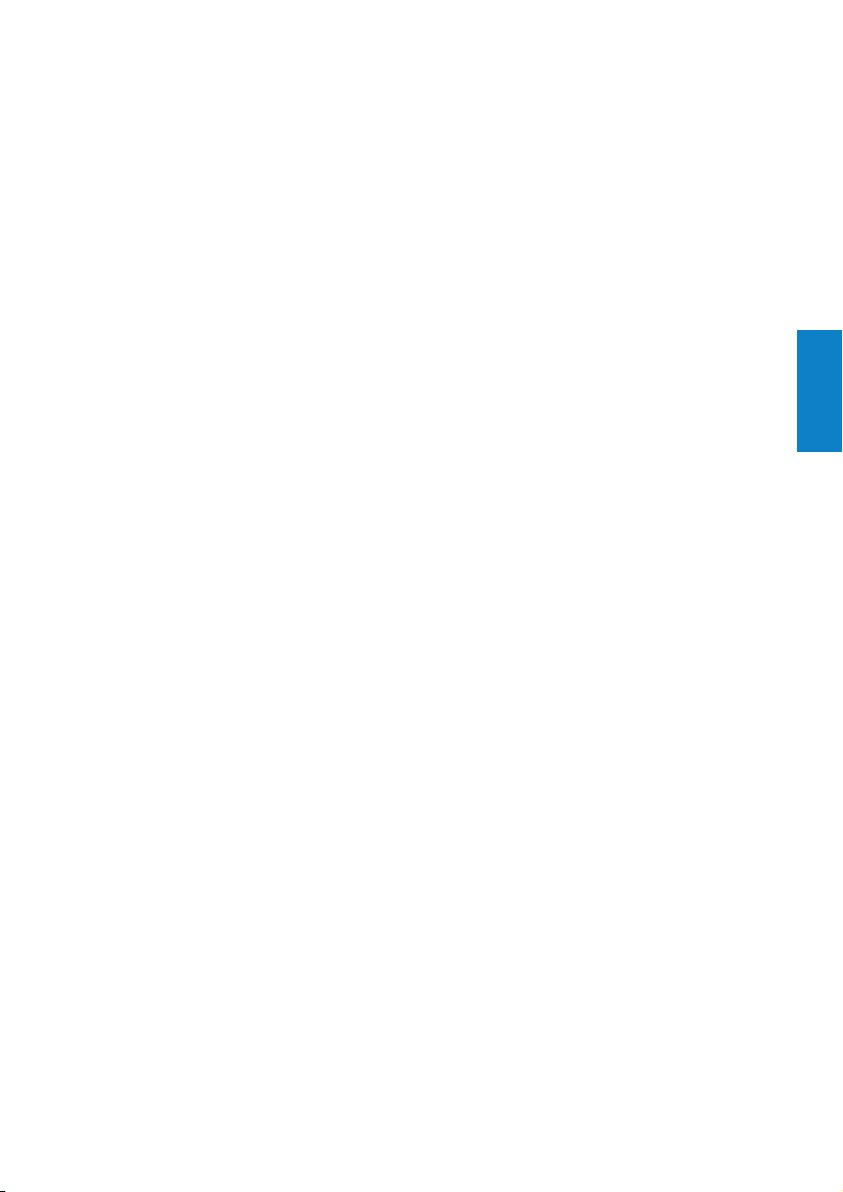
4 Brug din
MUSE til at
transportere
filer
MUSE kan du transportere ler i Windows
Explorer.
1 Åbn Windows Explorer, mens MUSE er
sluttet til computerens USB-port.
2 Opret mapper i MUSE.
3 Brug træk og slip-handlinger til at sor tere
dine ler i mapperne.
Dansk
DA
11

5 Napster Player
(kun tilgængelig
i Storbritannien
og Tyskland)
Online-musiktjenesten Napster byder på en
række købs- og abonnementsmodeller.
Napster-afspiller, der medfølger til MUSE,
hjælper dig med at
søge efter musik på Napster efter navn•
gennemse Napsters katalog•
købe musik fra Napster•
afspille musik fra Napster på din •
computer
konvertere og overføre din musik fra •
Napster til MUSE
Sådan søger du efter musik efter navn:
1 Kontroller, at computeren er tilsluttet
internettet.
2 Åbn Napster-afspiller på din computer.
3 Fra rullemenuen skal du vælge Search
(Søg) og vælge søgetypen.
4 I søgefeltet skal du indtaste søgekriteriet
(f.eks. navnet på kunstneren eller sangen).
5 Klik på Search (Søg) for at starte
søgningen.
Sådan kan du gennemsøge Napster-kataloget:
1 Kontroller, at computeren er tilsluttet
internettet.
2 Åbn Napster-afspiller på din computer.
3 I ruden Navigation skal du klikke på fanen
Explore Napster (Udforsk Napster).
4 Følg instruktionerne på skærmen.
Aktiver/deaktiver en PC til Napster
Aktiver en PC:
Når du downloader Napster-abonnementsspor
på en PC, aktiveres PC’en automatisk.
Du kan kun aktivere et begrænset antal PC’er,
så aktivering af en anden PC kræver muligvis
deaktivering af en tidligere aktiveret PC.
Deaktiver en PC:
1 Fra rullemenuen øverst i skærmbilledet
skal du vælge My Accounts (Mine konti)
og derefter klikke på Manage PCs/
Devices (Administrer PC’er/enheder).
2 Følg instruktionerne i menuen for at
fuldføre deaktiveringen.
Tip
Mere tilbundsgående instruktioner fås ved at •
vælge Help (Hjælp) fra rullemenuen og klikke
på Tutorial eller User Guide (Guide eller
Brugervejledning).
Overfør musik til MUSE
Softwareinstallationen for Napster skal først
være fuldført, før du kan overføre musik fra
Napster til MUSE.
Sådan overfører du musik fra Napster:
1 Slut MUSE til computeren.
2 Vinduet Transfer to Device (Overfør til
enhed) vises i Napster-afspilleren.
3 Vælg musik, og træk og slip derefter
musikken ind i dialogboksen Transfer to
Device (Overfør til enhed).
4 I menuen My Library (Mit bibliotek)
skal du vælge enheden og se mappen
Transfer Status (Overførselsstatus) for at
kontrollere status.
12
DA
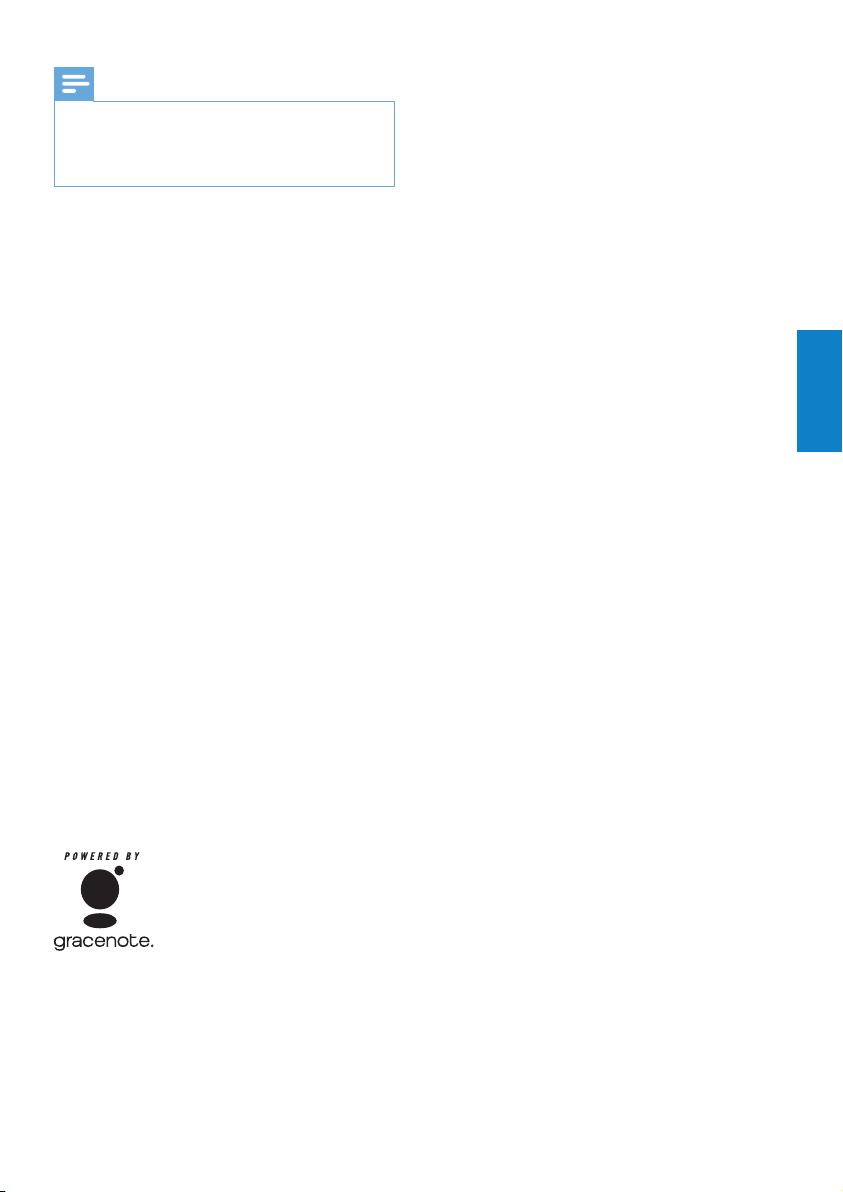
Bemærk
Mere tilbundsgående instruktioner fås ved at •
vælge Help (Hjælp) fra rullemenuen og klikke
på Tutorial eller User Guide (Guide eller
Brugervejledning).
© 2003-2009 Napster LLC, Napster, Napster
To Go og Napster-logoerne er varemærker
tilhørende Napster LLC, som kan være
registreret i Storbritannien og/eller andre
lande.
Portions anvender Microsoft Windows Mediateknologier. Copyright © 1999-2002 Microsoft
Corporation. Alle rettigheder forbeholdes.
Musikgenkendelsesteknologi og tilhørende
data leveres af Gracenote®. Gracenote
er industriens førende teknologi til
musikgenkendelse og tilhørende
indholdslevering. Du nder yderligere
oplysninger på www.gracenote.com.
CD- og musikrelaterede data fra Gracenote,
Inc., copyright © 2000-2007 Gracenote.
Gracenote-software copyright © 20002007 Gracenote. Dette produkt og denne
tjeneste kan være underlagt ét eller ere af
følgende amerikanske patenter: Nr. 5.987.525;
nr. 6.061.680; nr. 6.154.773, nr. 6.161.132,
nr. 6.230.192, nr. 6.230.207, nr. 6.240.459,
nr. 6.304.523, nr. 6.330.593, nr. 7.167.857 og
øvrige patenter, der enten er udstedt eller
anmeldt. Gracenote og CDDB er registrerede
varemærker tilhørende Gracenote. Logoet
og logotypograen “Gracenote” samt logoet
“Powered by Gracenote” er varemærker
tilhørende Gracenote.
Dansk
Gracenote® er et registreret varemærke
tilhørende Gracenote, Inc. Logoet og
logotypograen “Gracenote” samt logoet
“Powered by Gracenote” er varemærker
tilhørende Gracenote.
DA
13
